如何使用苹果电脑Macbook自带的截屏功能
1、首先,切换到需要截图的界面,比如你的桌面、打开的网页或各种程序、游戏等。这里以截取百度主页为例,如下图:
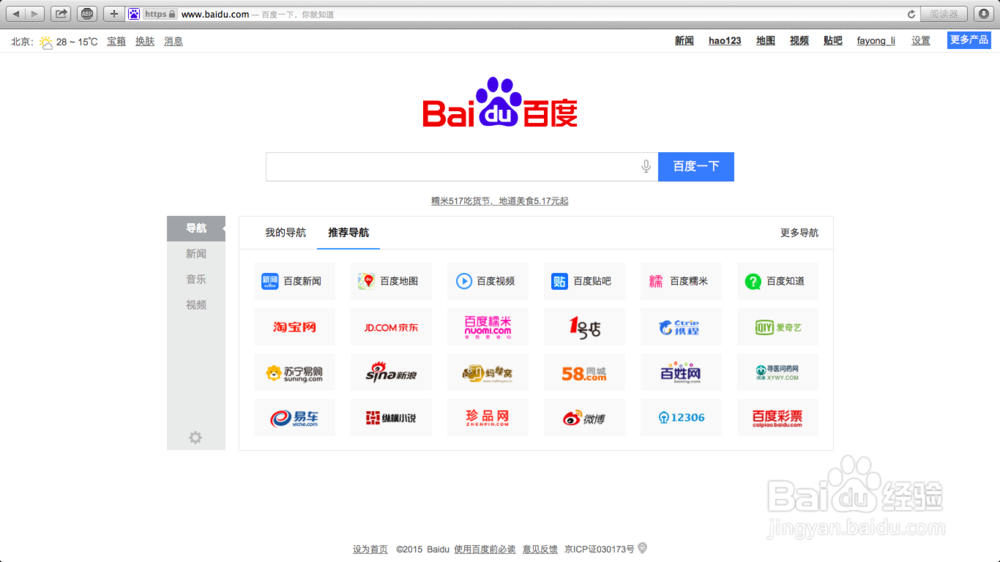
2、打开浏览器,进入百度主页页面。在键盘上,同时按下Command + Shift + 3,也可以先按下Command + Shift,然后再按 3 键。这时会听到咔一声,代表截图成功。

3、截图成功后,电脑会在你的桌面上自动生成一个图片文件,文件的名称为“屏幕快照xxx", "xxx"代表的是截图的时间。如下图箭头所示:
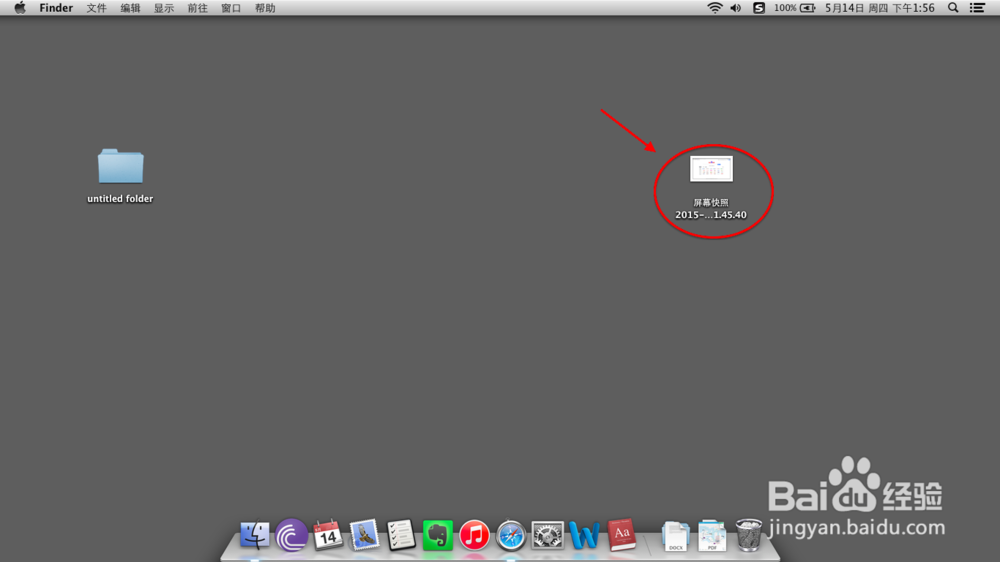
4、双击该文件便可自动在 预览 中打开,也可以在QQ或微信等软件中把该截图与朋友共享。

1、很多时候,我们只需要截取正在浏览的页面上的某一部分,比如百度主页上的百度标识。这个过程与截全屏类似,首先,将电脑切换到想要截屏的界面。
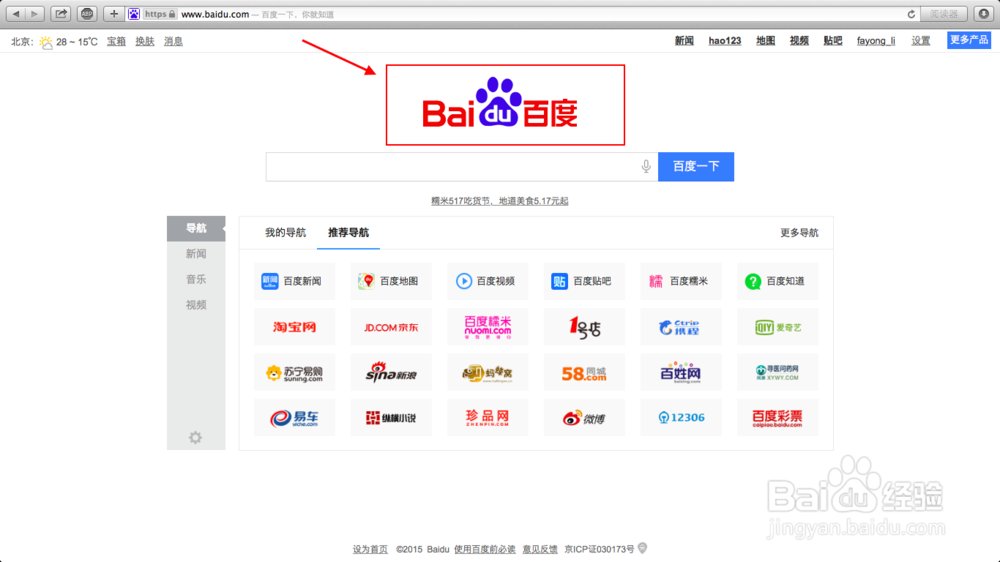
2、在键盘上,同时按下Command + Shift + 4,也可以先按下Command + Shift,然后再按 4 键。这时,会看到原来的鼠标光标变成了一个小十字形。
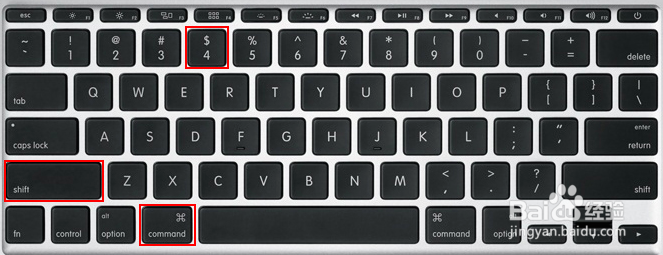
3、按下触摸板或鼠标左键,然后通过拖拽来选择需要截屏的区域。在拖拽的时候,可以按 Shift, Option,或 空格 键来帮助调整所要选择的区域。
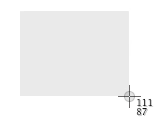
4、选择好需要截屏的区域后,松开触摸板或鼠标左键,会听到咔一声,代表截图成功。若需取消,可通过按键盘上的 esc 键。
5、在桌面上可以找到生成的截图文件,双击系统会自动在 预览 中打开。截图的效果如下:

声明:本网站引用、摘录或转载内容仅供网站访问者交流或参考,不代表本站立场,如存在版权或非法内容,请联系站长删除,联系邮箱:site.kefu@qq.com。
阅读量:28
阅读量:43
阅读量:24
阅读量:93
阅读量:76